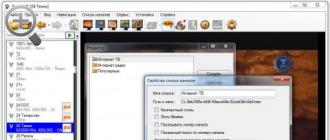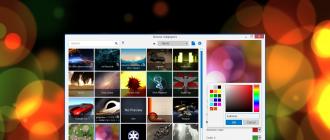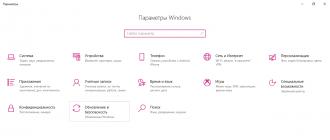অ্যানিমেটেড এবং ইন্টারেক্টিভ ওয়ালপেপার সেট করার ক্ষমতা উইন্ডোজ ভিস্তায় উপস্থিত হয়েছিল, কিন্তু উইন্ডোজ 8/10 এ, যা মেট্রো ইন্টারফেসে চলে গেছে, এই ফাংশনটি আর উপলব্ধ ছিল না। অবশ্যই, তৃতীয় পক্ষের ইউটিলিটিগুলির সাহায্যে আপনি ডেস্কটপ অ্যানিমেশন সক্ষম করতে পারেন, তবে এই জাতীয় প্রোগ্রামগুলি সস্তা নয় এবং এর বেশ কয়েকটি সীমাবদ্ধতাও রয়েছে। একটি বিকল্প ওয়ালপেপার ইঞ্জিন অ্যাপ্লিকেশন দ্বারা দেওয়া হয়, বাষ্প মাধ্যমে বিতরণ করা হয়.
ওয়ালপেপার ইঞ্জিন
ক্লাসউইন্ডোজ কাস্টমাইজেশন
প্ল্যাটফর্মউইন্ডোজ
বিকাশকারীরাক্রিস্টজান স্কুটা
প্রকাশকক্রিস্টজান স্কুটা
ওয়েবসাইটবাষ্প
উইন্ডোজ কাস্টমাইজ করার জন্য সবচেয়ে বিখ্যাত ইউটিলিটিগুলির মধ্যে একটি - স্টারডক সফ্টওয়্যার থেকে অবজেক্ট ডেস্কটপ (হ্যাঁ, এটি একই সংস্থা যা গেম অ্যাশেস অফ দ্য সিঙ্গুলারিটি, গ্যালাকটিক সভ্যতা এবং সৌর সাম্রাজ্যের সিনস তৈরি করেছে) অ্যানিমেটেড ওয়ালপেপার প্রদর্শনের জন্য একটি অ্যাপ্লিকেশন রয়েছে – ডেস্কস্কেপস . কিন্তু একই সময়ে, অবজেক্ট ডেস্কটপের দাম $49.99, এবং DeskScapes আলাদাভাবে বিক্রি হয় $9.99 এর জন্য। একটি অনুরূপ ইউটিলিটি, পুশ ভিডিও ওয়ালপেপার, আপনার খরচ হবে $14.95৷ সম্মত হন, এই পটভূমির বিপরীতে, ওয়ালপেপার ইঞ্জিনের দাম মাত্র $2.79 হাস্যকর দেখায়, বিশেষ করে বিবেচনা করে যে এই প্রোগ্রামটি অনেক বেশি কার্যকারিতা এবং সত্যিই তৈরি ওয়ালপেপারের একটি বিশাল নির্বাচন প্রদান করে।







তাছাড়া, এগুলি হতে পারে দ্বি-মাত্রিক অ্যানিমেটেড ওয়ালপেপার, ত্রিমাত্রিক দৃশ্য, যার বিশদ ফ্লাইতে পরিবর্তন করা যেতে পারে, ইন্টারেক্টিভ ওয়ালপেপার, ভিডিও ফাইল (mp4, WebM, avi, m4v, mov, wmv), যেকোনো ওয়েবসাইট, এমনকি ছোট গেমিং অ্যাপ্লিকেশন। ওয়ালপেপার ইঞ্জিন সেট আপ করা এবং ব্যবহার করা খুব সহজ, এবং পূর্ণ-স্ক্রীন গেমগুলি চালানোর সময়, ওয়ালপেপার প্লেব্যাক বিরাম দেওয়া হয় এবং অ্যাপ্লিকেশনটি সংস্থানগুলিকে মুক্ত করে৷ সিপিইউ লোড এবং মেমরির ব্যবহার নির্দিষ্ট ওয়ালপেপারের উপর নির্ভর করে এবং অ্যান্টি-আলিয়াসিং গুণমান এবং রিফ্রেশ রেট উচ্চ সেট করা হলে তা উল্লেখযোগ্যভাবে বৃদ্ধি পেতে পারে।
অ্যাপ্লিকেশনটির প্রধান বৈশিষ্ট্য হল স্টিম ওয়ার্কশপের জন্য সমর্থন, যা ওয়ালপেপার ইঞ্জিন এখনও প্রাথমিক অ্যাক্সেস ছেড়ে যায়নি তা সত্ত্বেও, ইতিমধ্যে প্রায় 35 হাজার বিভিন্ন ওয়ালপেপার রয়েছে। এবং যদিও বেশিরভাগই অ্যানিমে মেয়েদের অ্যানিমেটেড ফ্রেম, তাদের মধ্যে আপনি বিভিন্ন গেমের (স্টার সিটিজেন, দ্য উইচার, ডার্ক সোলস), কল্পবিজ্ঞানের কাজ ইত্যাদির থিমে সত্যিই দুর্দান্ত ওয়ালপেপার খুঁজে পেতে পারেন।







কিন্তু কম্পিউটারের পরিস্থিতি কী যেখানে উইন্ডোজ অপারেটিং সিস্টেম রাজত্ব করে? পিসিতে কি ভিডিও ওয়ালপেপার ইনস্টল করা সম্ভব? হ্যাঁ, এমন একটি সম্ভাবনা রয়েছে, তবে এর জন্য একটি খঞ্জনী দিয়ে নাচতে হবে - অপারেটিং সিস্টেম নিজেই সেরকম কিছু সরবরাহ করে না। এই নিবন্ধে আপনি উইন্ডোজ 10 এর ডেস্কটপে লাইভ ওয়ালপেপার এবং সেইসাথে পুরানো অপারেটিং সিস্টেমগুলি কীভাবে ইনস্টল করবেন সে সম্পর্কে বিস্তারিত নির্দেশাবলী পড়বেন।
ওয়ালপেপার ইঞ্জিন
এর সবচেয়ে সহজ উপায় দিয়ে শুরু করা যাক। এটি ওয়ালপেপার ইঞ্জিন প্রোগ্রাম ব্যবহার করে, বাষ্পে বিতরণ করা হয়। আপনি বিস্মিত? হ্যাঁ, স্টিমে কেবল গেমই নয়, কিছু কম্পিউটার প্রোগ্রামও কেনা সম্ভব হয়েছে। অবশ্যই, ওয়ালপেপার ইঞ্জিন অর্থ খরচ করে। তবে, আমাদের অবশ্যই স্বীকার করতে হবে, বিকাশকারীরা নিছক পেনিস দাবি করে - মাত্র 100 রুবেল। আপনি অর্থ প্রদান ছাড়া করতে পারবেন না, যেহেতু পণ্যটি তথাকথিত "স্টিম ওয়ার্কশপ" ব্যবহার করে, যেখানে সমস্ত ভিডিও ওয়ালপেপার আসে। আমি কি বলতে চাই যে প্রোগ্রামটির হ্যাক হওয়া সংস্করণটির "ওয়ার্কশপ" এ অ্যাক্সেস থাকবে না, এবং তাই এটি ইনস্টল করার বিন্দু হারিয়ে গেছে?
ওয়ালপেপার ইঞ্জিন ইনস্টল করতে আপনাকে প্রথমে এটি কিনতে হবে। এটি করার জন্য আপনাকে স্টিমের সাথে নিবন্ধন করতে হতে পারে। এরপরে, "স্টোর" বিভাগের অনুসন্ধান বারে প্রোগ্রামটির নাম লিখুন এবং পপ আপ হওয়া ফলাফলে বাম-ক্লিক করুন। এখানে ক্রয় প্রক্রিয়া বেশিরভাগ অনলাইন স্টোরের চেয়ে জটিল নয়, বরং আরও সহজ। বাষ্পে অর্থপ্রদান বিভিন্ন উপায়ে করা যেতে পারে। সবচেয়ে সহজ উপায় হল ব্যাঙ্ক কার্ড ব্যবহার করা। QIWI বা Yandex.Money-এর মাধ্যমে অর্থপ্রদানের আকারেও একটি বিকল্প উপলব্ধ।
প্রোগ্রামটি কীভাবে ইনস্টল এবং কনফিগার করবেন
একবার আপনি প্রোগ্রামটি ক্রয় এবং ইনস্টল করলে, এটি চালু করার সময়। প্রধান অ্যাপ্লিকেশন উইন্ডোতে সমস্ত ডাউনলোড করা ওয়ালপেপার রয়েছে। ডিফল্টরূপে, প্রোগ্রাম বিকাশকারীদের দ্বারা তৈরি সেরা বিকল্পগুলি থেকে পাঁচ বা ছয়টি দূরে রয়েছে। "ওয়ার্কশপ" ট্যাবটিও আপনার নজর কাড়ে৷ তবে প্রথমে আপনাকে যা করতে হবে তা নয়, গিয়ারে ক্লিক করে সেটিংস সহ বিভাগে যান।
অ্যাপ্লিকেশনটি খুব নমনীয়, এটি যেকোনো শক্তির কম্পিউটারে সামঞ্জস্য করা যায়। আপনি যদি পরামিতিগুলি সম্পর্কে চিন্তা করতে না চান তবে "গুণমান" উপবিভাগের নির্দিষ্ট প্রিসেটগুলিতে ক্লিক করুন। এছাড়াও এখানে আপনি স্বাধীনভাবে FPS, রেজোলিউশন এবং অ্যান্টি-অ্যালিয়াসিংয়ের ডিগ্রি নির্বাচন করতে পারেন। ওয়ালপেপার ইঞ্জিন ভিডিও কার্ডটিকে আরও লোড করবে, আপনি যত উচ্চতর পরামিতি সেট করবেন। এটি লক্ষ করা উচিত যে পূর্ণ-স্ক্রীন মোডে অন্য কোনও প্রোগ্রাম চালু করা ভিডিও ওয়ালপেপার ইউটিলিটির অপারেশনকে হিমায়িত করে। তাই গেমিং করার সময় ওয়ালপেপার ইঞ্জিন মূল্যবান সম্পদ গ্রাস করার বিষয়ে চিন্তা করবেন না।
অন্যান্য সেটিংস বিভাগে যেতে ভুলবেন না। এখানে আপনি রাশিয়ান ইন্টারফেস ভাষা নির্বাচন করতে পারেন, এবং ডেস্কটপ আইকনগুলির স্বচ্ছতা সামঞ্জস্য করতে পারেন। আমরা আপনাকে অবিলম্বে ওয়ালপেপার শব্দ বন্ধ করার পরামর্শ দিচ্ছি - এটি শুধুমাত্র আপনাকে বিভ্রান্ত করবে। "আপলোড ভিডিও" আইটেমে, আপনাকে অবশ্যই "ডিস্ক থেকে" বিকল্পটি নির্বাচন করতে হবে। উইন্ডোজের জন্য কিছু লাইভ ওয়ালপেপারের ওজন 1-2 জিবি। প্রতিবার আপনি অপারেটিং সিস্টেম শুরু করার সময় তাদের লোড হতে কতক্ষণ লাগে তা নিয়ে আপনি খুশি হবেন না।
আপনার যদি দুটি বা এমনকি তিনটি মনিটর থাকে তবে আপনাকে সম্পূর্ণ ভিন্ন প্রোগ্রাম সেটিংস পরিদর্শন করতে হবে। সংশ্লিষ্ট উইন্ডোটি খুলতে, একটি মনিটরের আকারে আইকনে ক্লিক করুন (একই গিয়ারের পাশে অবস্থিত)। এখানে আপনি প্রতিটি মনিটরে কোন ওয়ালপেপার প্রদর্শিত হবে তা চয়ন করতে পারেন।
আপনার ডেস্কটপে ভিডিও ওয়ালপেপার ইনস্টল করা হচ্ছে
সুতরাং, প্রাথমিক সেটআপ সম্পূর্ণ। উপযুক্ত বিকল্পটি নির্বাচন এবং ডাউনলোড করে আপনার ডেস্কটপে লাইভ ওয়ালপেপার ইনস্টল করার সময় এসেছে৷ এটি করতে, "ওয়ার্কশপ" ট্যাবে যান। দয়া করে মনে রাখবেন যে স্টিম ক্লায়েন্ট অবশ্যই এই সময়ে চলছে। এই ট্যাব সম্পূর্ণ খালি হতে পারে. আতঙ্কিত হবেন না, আপনাকে শুধু "ফিল্টার" বোতামে ক্লিক করতে হবে। এখানে আপনাকে সেই বিভাগগুলি নির্বাচন করতে হবে যা আপনি যে ওয়ালপেপারটি খুঁজছেন তার সাথে সঙ্গতিপূর্ণ হওয়া উচিত। বিকল্প অনেক আছে. বেশিরভাগ লাইভ ছবি অ্যানিমে চরিত্র এবং ভোকালয়েডের জন্য উত্সর্গীকৃত। তবে আপনি কোনও সমস্যা ছাড়াই চলচ্চিত্র বা গেমগুলির দৃশ্যগুলিও খুঁজে পেতে পারেন। এবং এখানে অনেক প্রাকৃতিক দৃশ্য আছে! আপনি যদি নির্দিষ্ট কিছু খুঁজছেন, আপনি একটি অনুসন্ধান ক্যোয়ারী লিখতে ক্ষেত্রটি ব্যবহার করতে পারেন। এছাড়াও বাছাই পদ্ধতি একটি পছন্দ আছে. অর্থাৎ, আপনি প্রোগ্রামটিকে প্রথমে সেই ওয়ালপেপারগুলি প্রদর্শন করতে বলতে পারেন যা ব্যবহারকারীদের কাছ থেকে সর্বোচ্চ রেটিং পেয়েছে।
ওয়ালপেপার ইঞ্জিন অ্যাপের প্রধান সুবিধা হল এটি বিনামূল্যে লাইভ ডেস্কটপ ওয়ালপেপার প্রদান করে। "ওয়ার্কশপে" একটি প্রকল্পের জন্য টাকা খরচ হয় না! যদিও কারিগরদের কিছু সৃষ্টি এত ভাল যে কেউ সহজেই তাদের জন্য 50-100 রুবেল দিতে পারে। এটি লক্ষ করা উচিত যে স্টিম ওয়ার্কশপে শুধু ভিডিও ওয়ালপেপারের চেয়ে বেশি কিছু রয়েছে। এখানে আপনি গেমের মত কিছু খুঁজে পেতে পারেন। উদাহরণস্বরূপ, আপনি ওয়ালপেপার হিসাবে ভেড়া এবং নেকড়ে দিয়ে একটি ক্লিয়ারিং সেট করতে পারেন। একটি খালি জায়গায় ক্লিক করলে একটি নতুন প্রাণী প্রদর্শিত হবে। একটি ভেড়ার উপর ক্লিক করলে এটি ভয়েসিং শুরু করবে। একই সময়ে, সমস্ত প্রাণী ক্লিয়ারিং এর চারপাশে দৌড়াচ্ছে, মধ্যে ঘাস চিবাচ্ছে। অবশ্যই, ওয়ালপেপার ইঞ্জিনের জন্য তৈরি এমন অনেক মাস্টারপিস নেই, তবে তারা বিদ্যমান!
কোনো সমস্যা?
এটা যোগ করা অবশেষ যে প্রোগ্রাম এছাড়াও একটি অপূর্ণতা আছে. কিছু ওয়ালপেপার একটি সাধারণ পূর্বরূপ ছাড়াই "ওয়ার্কশপে" পোস্ট করা হয়। অর্থাৎ, আপনি শুধুমাত্র তিন বা চারটি স্ক্রিনশট দেখতে পারবেন এবং ওয়ালপেপারের বর্ণনা ইংরেজি বা অন্য কোনো ভাষায় হবে। আপনাকে ওয়ালপেপারটি ডাউনলোড করতে হবে, এটি ইনস্টল করতে হবে এবং তারপরে এটি রাখা হবে কিনা তা সিদ্ধান্ত নিতে হবে। অপারেটিং সিস্টেম লোড করার সাথে সাথেই লাইভ ওয়ালপেপারগুলি শুরু হয় না তা সবাই পছন্দ করবে না। বিন্দু হল যে প্রোগ্রামটি নিজেই প্রথমে শুরু করা দরকার। দেখা যাচ্ছে যে 30 সেকেন্ডের জন্য কম্পিউটার চালু করার পরে আপনি একটি স্থির চিত্র দেখতে পাবেন যা আপনি ওয়ালপেপার ইঞ্জিন ব্যবহার করার আগে ডেস্কটপে রেখেছিলেন। আপনি যদি এই সম্পর্কে ভুলে যান, তাহলে প্রোগ্রামটি শুধুমাত্র ইতিবাচক রেটিং প্রাপ্য! এটি এমনকি ট্রেডিং কার্ডের সাথে আসে যা সহজেই স্টিমে বিক্রি করা যায়। কিন্তু SmartBeaver পরের বার তাদের সম্পর্কে লিখবে. এবং আমরা আপনার প্রশ্নের প্রত্যাশা করছি: এই প্রোগ্রামের সাহায্যে আপনি আপনার ডেস্কটপে আপনার যেকোনো ভিডিও রাখতে পারেন, আপনাকে শুধুমাত্র "ওয়ার্কশপ" ব্যবহার করতে হবে না।
ডেস্কস্কেপ
স্টিমে নিবন্ধন করতে চান না, একটি সম্পূর্ণরূপে গেমিং অনলাইন স্টোর? সুন্দর লাইভ ওয়ালপেপারগুলি অন্যান্য প্রোগ্রামগুলি দ্বারাও সরবরাহ করা হবে যা এটির সাথে সম্পর্কিত নয়। উদাহরণস্বরূপ, DeskScapes আপনাকে একটি ভিডিওর সাথে একটি ফটো প্রতিস্থাপন করার অনুমতি দেবে। যাইহোক, এই প্রোগ্রামটি সম্পূর্ণ ভিন্ন অর্থ খরচ করে - তারা একা এটির জন্য $7.99 চায়। অ্যাপ্লিকেশনটি অবজেক্ট ডেস্কটপেরও অংশ, একটি প্যাকেজ যা আপনাকে আপনার ডেস্কটপের সাথে সম্পূর্ণ ভিন্ন জিনিস করতে দেয়। যাইহোক, Stardock সফ্টওয়্যার থেকে ইউটিলিটিগুলির একটি সেট ইতিমধ্যেই কয়েক মিলিয়ন ডলার খরচ করে।
প্রোগ্রামটিতে বেশ কয়েকটি খুব সুন্দর অ্যানিমেটেড ওয়ালপেপার রয়েছে। যদি এটি যথেষ্ট মনে না হয়, বিকাশকারীরা তাদের সম্প্রদায়ে যাওয়ার পরামর্শ দেন - সেখান থেকে আপনি অতিরিক্ত বিকল্পগুলি ডাউনলোড করতে পারেন। লাইভ ওয়ালপেপার সহ ফাইলগুলি .dream ফর্ম্যাটে বিতরণ করা হয় - তাদের বিভিন্ন অ্যানিমেটেড উপাদান থাকতে পারে৷ উদাহরণস্বরূপ, সময়ে সময়ে পাখিরা আকাশ জুড়ে উড়ে যাবে এবং একটি গাড়ি ভবনের পাশ দিয়ে চলে যাবে। নমনীয় টুল আপনাকে এমনকি স্ট্যাটিক ওয়ালপেপারেও অ্যানিমেশন যোগ করতে দেয়! সংক্ষেপে, DeskScapes আপনাকে Windows 7 এবং অপারেটিং সিস্টেমের নতুন সংস্করণের জন্য আপনার নিজস্ব লাইভ ওয়ালপেপার তৈরি করতে দেয়। যে কারণে প্রোগ্রামটি বেশ ব্যয়বহুল।
এটি উল্লেখ করা উচিত যে এই ইউটিলিটি দুটি মনিটরের সাথে কাজ করতেও সমর্থন করে। এটি আপনাকে ওয়ালপেপার হিসাবে একটি ভিডিও রাখার অনুমতি দেয়। কিন্তু একটি সীমাবদ্ধতা আছে: ভিডিওটি অবশ্যই WMV ফরম্যাটে সংরক্ষণ করতে হবে। তাই আপনাকে রূপান্তর করতে হতে পারে। আপনি যদি ভিডিওটিকে এক ফরম্যাট থেকে অন্য ফর্ম্যাটে রূপান্তর করতে না জানেন তবে আমাদের সাইটটি অবশ্যই এই সম্পর্কে একটি পৃথক নিবন্ধ লিখবে।
পুশ ভিডিও ওয়ালপেপার

তৃতীয় প্রোগ্রাম আপনাকে আপনার টেবিলে লাইভ ওয়ালপেপার ইনস্টল করতে দেয়। পূর্বে এর দাম ছিল প্রায় 14 ডলার। কিন্তু তীব্র প্রতিযোগিতা ডেভেলপারদের মূল্য ট্যাগ ব্যাপকভাবে কমাতে বাধ্য করেছে। এখন এই ইউটিলিটির দাম 220 থেকে 300 রুবেল পর্যন্ত - ছুটির দিনে এটি সস্তায় কেনা যায় এবং অন্য সময়ে এটি উচ্চ মূল্যে বিক্রি হয়। বিকাশকারীরা পৃথক লাইভ ওয়ালপেপারও বিক্রি করে। সবচেয়ে সহজ উপায় হল প্রোগ্রাম নিজেই এবং সমস্ত লাইভ ওয়ালপেপার সমন্বিত একটি সেট কেনা - এটি প্রায় 370-500 রুবেল খরচ হবে।
এটা উল্লেখ করা উচিত যে এই পণ্যের ক্ষেত্রে, লাইভ ওয়ালপেপার ভিডিও ওয়ালপেপার থেকে ভিন্ন। প্রাক্তনগুলি আলাদাভাবে বিক্রি হয়, বিভিন্ন ধরণের প্রভাব প্রদান করে। পরবর্তীটি ইনস্টল করার জন্য, উপরে উল্লিখিত PUSH ভিডিও ওয়ালপেপার প্রোগ্রামটি উদ্দিষ্ট। অর্থাৎ এর সাহায্যে আপনি আপনার ডেস্কটপে যেকোনো ভিডিও রাখতে পারবেন। একেবারে কিছু - আপনি এমনকি YouTube থেকে একটি ভিডিও ডাউনলোড করতে পারেন। এই ক্ষেত্রে, বিভিন্ন সেটিংস উপলব্ধ - বিশেষ করে, এটি অবিলম্বে শব্দ বন্ধ করার সুপারিশ করা হয়। প্রোগ্রামটি উইন্ডোজ 7 থেকে শুরু করে বিভিন্ন মাইক্রোসফট অপারেটিং সিস্টেমে চলে।
অ্যাপ্লিকেশনটি ব্যবহার করার বিষয়ে বিস্তারিত কথা বলে কোন লাভ নেই। এর ইন্টারফেসটি তাদের জন্য তৈরি করা হয়েছে যাদের জন্য উইন্ডোজ একটি ঘন বনের মতো মনে হয়। অপারেটিং সিস্টেম শুরু হওয়ার সাথে সাথে প্রোগ্রামটি শুরু হয় তা নিশ্চিত করতে মনে রাখবেন।
ড্রিমসিন
উইন্ডোজ ভিস্তার জন্য আপনার ডেস্কটপে লাইভ ওয়ালপেপার রাখার আরেকটি উপায় হল DreamScene ব্যবহার করা। দুর্ভাগ্যবশত, এই ফাংশনটি শুধুমাত্র এই অপারেটিং সিস্টেমে উপস্থিত রয়েছে; এটি উইন্ডোজ 7 থেকে অপসারণের সিদ্ধান্ত নেওয়া হয়েছিল। ফাংশন হল আপনার ডেস্কটপে বিশেষ অ্যানিমেটেড ভিডিও সহজেই ইনস্টল করা। DreamScene ফাইলগুলি নিম্নলিখিত পথে অবস্থিত: কম্পিউটার > উইন্ডোজ > ইন্টারনেট > উইন্ডোজ ড্রিমসিন। এখানেই ওয়ার্ল্ড ওয়াইড ওয়েব থেকে ডাউনলোড করা নতুন ফাইলগুলি সরাতে হবে৷
ডিফল্টরূপে, Windows Vista ব্যবহারকারীদের বেশ কিছু ভালো ভিডিও উপস্থাপন করা হয়। এটি যথেষ্ট মনে না হলে, আপনি ইন্টারনেটে নতুন ফাইল অনুসন্ধান করতে পারেন। উদাহরণস্বরূপ, স্বপ্নের দৃশ্যগুলির একটি ভাল ডিরেক্টরি হল dreamscene.org।
আপনি যখন একটি ভিডিও পরিবর্তন করতে চান তখন কী করবেন? সবকিছু খুব সহজ. ডেস্কটপের যে কোনও খালি জায়গায় ডান ক্লিক করুন। ব্যক্তিগতকরণ > ডেস্কটপ পটভূমিতে যান। এর পরে, আপনাকে "উইন্ডোজ ড্রিমসিন কন্টেন্ট" এ যেতে হবে। এতটুকুই, আপনাকে যা করতে হবে তা হল আপনার পছন্দের থাম্বনেইলে ক্লিক করুন।
দুর্ভাগ্যবশত, পরবর্তী অপারেটিং সিস্টেমগুলিতে কোনও সংশ্লিষ্ট বিভাগ নেই; ডিফল্টরূপে, ওয়ালপেপার হিসাবে শুধুমাত্র স্ট্যাটিক ছবি পাওয়া যায়। Windows 7 এ আপনি DreamScene Activator ব্যবহার করতে পারেন। যাই হোক না কেন, ভিডিও ওয়ালপেপার ইনস্টল করার এই পদ্ধতিটি খুব অসুবিধাজনক। জিনিসটি হল যে আপনি কোনোভাবেই লাইভ ওয়ালপেপার কাস্টমাইজ করতে পারবেন না। অর্থাৎ, আপনি কোনওভাবে প্রসেসরের লোড কমাতে বা র্যামের পরিমাণ কমাতে সক্ষম হবেন না। কম্পিউটারটি লক্ষণীয়ভাবে ধীর হয়ে গেলে, আপনাকে ভিডিওটি রূপান্তর করা শুরু করতে হবে, এর বিটরেট বা রেজোলিউশন হ্রাস করতে হবে।
ভিএলসি মিডিয়া প্লেয়ার

অনেকেই এই বিষয়ে জানেন না, তবে আপনি পুরানো উইন্ডোজ এক্সপিতেও আপনার ডেস্কটপে ভিডিও ওয়ালপেপার ইনস্টল করতে পারেন। এটি করা হয়েছে, অদ্ভুতভাবে যথেষ্ট, VLC মিডিয়া প্লেয়ার ব্যবহার করে। এটি একটি জনপ্রিয় ভিডিও প্লেয়ার যা বিনামূল্যে পাওয়া যায়। এটির একটি খুব আকর্ষণীয় ফাংশন রয়েছে যা শুধুমাত্র একটি পুরানো অপারেটিং সিস্টেমে কাজ করে।
সুতরাং, আপনি যদি এখনও উইন্ডোজ এক্সপি ব্যবহার করেন, তাহলে আপনার কম্পিউটারে ভিএলসি মিডিয়া প্লেয়ার ডাউনলোড এবং ইনস্টল করুন। মিডিয়া প্লেয়ার চালু করুন, তারপর শীর্ষ লাইনে মনোযোগ দিন - আপনার মাউসকে "সরঞ্জাম" আইটেমের উপর ঘোরান৷ প্রদর্শিত প্রসঙ্গ মেনুতে, আপনাকে "সেটিংস" এ ক্লিক করতে হবে।
যে উইন্ডোটি খোলে, আপনাকে "ভিডিও" ট্যাবে যেতে হবে। এখানে, "আউটপুট" আইটেমের বিপরীতে, ছবি প্রদর্শন করার উপায়গুলির একটি তালিকা রয়েছে। "ডাইরেক্টএক্সের মাধ্যমে আউটপুট ভিডিও" নির্বাচন করুন, তারপর "সংরক্ষণ করুন" বোতামে ক্লিক করুন।
এখন আপনাকে আপনার ডেস্কটপে যে ভিডিওটি ইনস্টল করতে চান সেটি খুলতে হবে। এটি করার জন্য, আপনি DreamScene নিবেদিত উপরে উল্লিখিত সাইট থেকে একটি ভিডিও ডাউনলোড করতে পারেন। এটি চালানোর সময়, "ভিডিও" আইটেমের উপর আপনার মাউস ঘোরান, এবং তারপর "ডেস্কটপ পটভূমি" বোতামে ক্লিক করুন। এখানেই শেষ! ভিডিওটি এখন সরাসরি আইকনের নিচে প্লে হবে। অপারেটিং সিস্টেম শুরু হওয়ার পরপরই আপনি যদি এই ভিডিও ওয়ালপেপারগুলি দেখতে চান তবে ভিএলসি মিডিয়া প্লেয়ারটিকে অটোরানে স্থাপন করতে হবে। আপনি যখন আগের ছবি ফেরত দিতে চান, তখন আপনাকে আবার "ডেস্কটপ ব্যাকগ্রাউন্ড" বোতামে ক্লিক করতে হবে।
এই সমাধানটির অসুবিধাটি এখনও একই - এটি কোনওভাবে লাইভ ওয়ালপেপারগুলি কনফিগার করা অসম্ভব, যা আসলে লাইভ ওয়ালপেপার নয়। এবং পদ্ধতিটি শুধুমাত্র Windows XP-এর মধ্যে কাজ করে - একটি অপারেটিং সিস্টেম যা অনেক কম এবং কম কম্পিউটারে সংরক্ষণ করা হয়।
ভিডিও ওয়ালপেপার
2012 সালে আপনার ডেস্কটপে ভিডিও রাখা সম্ভব হয়েছিল। তখনই ভিডিও ওয়ালপেপার প্রোগ্রামটি প্রকাশিত হয়েছিল। এটি একটি খুব সাধারণ ইউটিলিটি যা Windows XP এবং অপারেটিং সিস্টেমের পরবর্তী সংস্করণগুলির জন্য ডিজাইন করা হয়েছে৷ প্রোগ্রামটি খুব সহজ দেখায়, এটি একটি ঐতিহ্যগত "জানালাযুক্ত" ইন্টারফেস ব্যবহার করে। কিন্তু আপনি যদি একজন এস্টেট না হন, তাহলে আপনি অ্যাপ্লিকেশনটি পছন্দ করতে পারেন।
আসলে, প্রোগ্রামটির একটি লক্ষ্য রয়েছে - ব্যবহারকারীকে ওয়ালপেপার হিসাবে কিছু ভিডিও সেট করার ক্ষমতা প্রদান করা। এই ক্ষেত্রে, ছবিটি পছন্দসই অনুপাত প্রসারিত করা যেতে পারে। একটি সুন্দর বোনাস হল প্লেলিস্ট তৈরি করা। অর্থাৎ, ওয়ালপেপার প্রতি আধ ঘন্টা বা ব্যবহারকারীর দ্বারা নির্বাচিত অন্য কোন সময়কাল পরিবর্তন করতে পারে।
সামগ্রিকভাবে, ভিডিও ওয়ালপেপারের কয়েকটি বৈশিষ্ট্য রয়েছে। কম্পিউটারের কর্মক্ষমতা প্রভাবিত করে এমন কোন বিস্তারিত সেটিংস নেই। এবং এখানে উপযুক্ত ভিডিওগুলির সাথে কোনও ডাটাবেস নেই - আপনাকে সেগুলি নিজেই ইন্টারনেটে অনুসন্ধান করতে হবে। কিন্তু সবচেয়ে হতাশাজনক বিষয় হল যে প্রোগ্রামটি অর্থপ্রদান করা হয়। যাইহোক, ইউটিলিটির একটি ট্রায়াল পিরিয়ড রয়েছে যা আপনাকে বুঝতে সাহায্য করবে যে এটি আপনার অর্থ ব্যয় করা উপযুক্ত কিনা।
সারসংক্ষেপ
উইন্ডোজ ডেস্কটপে লাইভ ওয়ালপেপার ইনস্টল করার এই কয়েকটি উপায়। আমাদের পছন্দ হল, কোন সন্দেহ ছাড়াই, ওয়ালপেপার ইঞ্জিন। সেটিংসের বিস্তৃত পরিসর, দুটি মনিটরে ব্যবহারের ক্ষমতা, অসংখ্য ওয়ালপেপার অ্যাক্সেস - আরও কিছু কি প্রয়োজন? এই প্রোগ্রামটির একটি অসুবিধা আছে - আপনাকে একজন নিবন্ধিত স্টিম ব্যবহারকারী হতে হবে। যারা গেমিংয়ের উদ্দেশ্যে তাদের কম্পিউটার ব্যবহার করেন না তাদের জন্য ভাল খবর নয়। যাইহোক, কেউ আপনাকে গেম কিনতে বাধ্য করছে না - আপনি খুব সহজেই শুধুমাত্র একটি প্রোগ্রাম ইনস্টল করার জন্য নিজেকে সীমাবদ্ধ করতে পারেন।
কিভাবে আপনার ডেস্কটপে লাইভ ওয়ালপেপার ইনস্টল করবেন? এই ব্যবহারকারী প্রশ্ন সবচেয়ে জনপ্রিয়. সবচেয়ে দক্ষ এবং কার্যকর উপায় হল এই কাজটি সম্পাদন করার জন্য ডিজাইন করা বিশেষ প্রোগ্রাম।
তাদের সাহায্যে, লাইভ ওয়ালপেপারগুলি আপনার ডিভাইসে বিনামূল্যে ইনস্টল করা যেতে পারে এবং স্ক্রিনে প্রদর্শিত হতে পারে। এই কাজটি করার জন্য সবচেয়ে অনুকূল প্রোগ্রাম হল ওয়ালপেপার ইঞ্জিন।
প্রোগ্রামের সুবিধা
ওয়ালপেপার ইঞ্জিনের মূল সুবিধা হল:
- ইনস্টলেশন এবং ব্যবহারের সহজতা;
- প্রোগ্রামের হালকা ওজন;
- ফ্রিজ ছাড়াই দক্ষ অপারেশন;
- প্রোগ্রামের সস্তা খরচ;
- বিভিন্ন অপারেটিং সিস্টেমের জন্য সম্পূর্ণ সমর্থন: উইন্ডোজ 10 এবং পুরানো সংস্করণ।
কিভাবে প্রোগ্রাম ব্যবহার করবেন?
প্রোগ্রাম শুরু হচ্ছে
প্রোগ্রামটি চালু করার জন্য কম্পিউটারের স্থানীয় ডিস্কে আলাদা ইনস্টলেশনের প্রয়োজন হয় না। এই সফ্টওয়্যারটির মাধ্যমে ডাউনলোড করা সংরক্ষণাগারটি আনপ্যাক করার পরে, আপনাকে কেবল আপনার জন্য উপযুক্ত সংস্করণটি নির্বাচন করতে হবে (x32 বা x64) এবং এটি চালাতে হবে৷

ওয়ালপেপার সেট করুন
এই প্রোগ্রামটি ব্যবহার করে কিভাবে আপনার ডেস্কটপে লাইভ ওয়ালপেপার ইনস্টল করবেন? ওয়ালপেপার ইঞ্জিন ব্যবহার করা সম্পূর্ণ সহজ। প্রধান ওয়ালপেপার ইঞ্জিন উইন্ডোতে, আপনাকে গ্যালারি থেকে ওয়ালপেপার নির্বাচন করতে হবে এবং "ঠিক আছে" বোতামে ক্লিক করতে হবে। এর পরে, ওয়ালপেপারটি অবিলম্বে আপনার ডেস্কটপে প্রদর্শিত হবে।

ওয়ালপেপার সরান
ওয়ালপেপার ইঞ্জিনে আনইনস্টল করা ইনস্টল করার মতোই সহজ। এটি করার জন্য, আপনাকে "ওয়ালপেপার সরান" বোতামে ক্লিক করতে হবে। এর পরে, ওয়ালপেপারটি ডেস্কটপ থেকে সরানো হবে।

আপনার নিজের ওয়ালপেপার সেট করুন
গ্যালারিতে পাওয়া যায় এমন ছাড়াও, ব্যবহারকারী তার নিজস্ব ওয়ালপেপার ব্যবহার করতে পারেন। এটি করার জন্য, ওয়ালপেপার ইঞ্জিনে আপনাকে "ফাইল থেকে খুলুন" বোতামে ক্লিক করতে হবে এবং সেই পথটি নির্দিষ্ট করতে হবে যা আগ্রহের চিত্রের দিকে নিয়ে যায়। এটি গ্যালারিতে যোগ করা হবে, তারপরে এটি আপনার ডেস্কটপে ইনস্টল করা সম্ভব হবে।
আমি কোথায় ডাউনলোড করতে পারি?
উইন্ডোজ 10 এর জন্য আমি এই ধরনের একটি প্রোগ্রাম কোথায় ডাউনলোড করতে পারি? এই OS সংস্করণের জন্য প্রোগ্রামটি wallpaperengine.info থেকে ডাউনলোড করা যেতে পারে। ওয়ালপেপার ইঞ্জিন অন্যান্য সংস্থান থেকেও ডাউনলোড করা যেতে পারে; আপনাকে শুধু Google-এ সংশ্লিষ্ট ক্যোয়ারী লিখতে হবে।
সম্ভাব্য সমস্যা এবং সমাধান
নীচে প্রোগ্রামের ব্যবহারকারীদের এবং যে কেউ বিনামূল্যে লাইভ ওয়ালপেপার কিনতে এবং তাদের ডেস্কটপে ইনস্টল করতে চায় তাদের দ্বারা সম্মুখীন হওয়া সবচেয়ে সাধারণ সমস্যাগুলি। প্রোগ্রামের সাথে কাজ করার সময় উদ্ভূত সমস্যাগুলি সমাধান করার সবচেয়ে সাধারণ উপায়গুলি বর্ণনা করা হয়েছে।
1. কিভাবে Windows 7 এ লাইভ ওয়ালপেপার ইনস্টল করবেন?
প্রোগ্রামটি উইন্ডোজ ওএসের সাতটি সহ বিভিন্ন সংস্করণ সমর্থন করে, তাই ইনস্টলেশন নীতিটি উইন্ডোজ 10-এর মতোই। উইন্ডোজে লাইভ ওয়ালপেপার কীভাবে ইনস্টল করবেন তা উপরে এই নিবন্ধে দেওয়া হয়েছে।
2. প্রোগ্রাম শুরু হয় না.
3. কিভাবে আমি Windows 10-এ আমার ডেস্কটপে লাইভ ওয়ালপেপার ইনস্টল করতে পারি?
উপরে এই নিবন্ধে দেওয়া নির্দেশাবলী অনুযায়ী.
4. লাইভ ওয়ালপেপার ইনস্টল করার জন্য অন্য কোন প্রোগ্রাম আছে?
তাদের অনেক আছে. উদাহরণস্বরূপ, ডেস্কটপ লাইভ ওয়ালপেপার বা পুশ ভিডিও ওয়ালপেপার। এই প্রোগ্রামগুলি ব্যবহার করে আপনি কীভাবে আপনার স্ক্রিনে লাইভ ওয়ালপেপার ইনস্টল করতে পারেন তা শিখতে আপনাকে তাদের নির্দেশাবলী পড়তে হবে।
5. কোন সাইটগুলিতে আমি নতুন বিকল্পগুলি ডাউনলোড করতে পারি এবং ডাউনলোড করা লাইভ ওয়ালপেপার ইনস্টল করতে পারি?
অনেক সাইট আছে, সেগুলি খুঁজতে আপনাকে Google-এ সংশ্লিষ্ট ক্যোয়ারী লিখতে হবে।
অনেক ব্যবহারকারী উইন্ডোজআমি এই OS এর জন্য ডিফল্ট ইন্টারফেসের সাথে খুশি নই। অতএব, সিস্টেমের চেহারা উন্নত করে এমন প্রোগ্রামগুলি খুব জনপ্রিয়। তাদের মধ্যে একজন ওয়ালপেপার ইঞ্জিন- একটি ইউটিলিটি যা একটি অ্যানিমেটেড ইমেজ যোগ করে উইন্ডোজ ডেস্কটপ.



জার্মান প্রোগ্রামার ক্রিস্টজান স্কুটার বিকাশ আপনাকে প্রায় কোনও কম্পিউটার সংস্থান ব্যবহার না করে অপারেটিং সিস্টেমের ইন্টারফেসটিকে "পুনরুজ্জীবিত" করতে দেয়। অ্যাপ্লিকেশনটি ইনস্টল করার পরে, ব্যবহারকারী একটি অ্যানালগ পাবেন " লাইভ ওয়ালপেপার" জন্য অ্যান্ড্রয়েডআপনার পিসিতে, কিন্তু বিস্তৃত কাস্টমাইজেশন বিকল্পের সাথে।
ওয়ালপেপার ইঞ্জিনপরিষেবা থেকে কেনা যাবে বাষ্প 99 রুবেল জন্য। প্রোগ্রামটি প্রারম্ভিক অ্যাক্সেসের পর্যায়ে রয়েছে - এর মানে হল যে বিকাশ এখনও সম্পূর্ণ হয়নি, ইউটিলিটির জন্য আপডেট এবং সংশোধনগুলি নিয়মিতভাবে প্রকাশিত হয়, তবে এটি ইতিমধ্যেই সম্পূর্ণরূপে ব্যবহার করা যেতে পারে। এ আবেদনটি প্রকাশ করুন বাষ্পদুর্ঘটনাজনিত নয়: পরিষেবার ব্যবহারকারীরা স্বাধীনভাবে নতুন সামগ্রী তৈরি সহ প্রকল্পের নকশা এবং বিকাশে সক্রিয়ভাবে অংশগ্রহণ করে - ব্যবহারকারী ওয়ালপেপারের সংখ্যা স্টিম ওয়ার্কশপইতিমধ্যেই 15,000 ছাড়িয়ে গেছে৷ তাদের মধ্যে আপনি প্রতিটি স্বাদের জন্য থিমগুলি খুঁজে পেতে পারেন: ভিডিও গেমস, স্পেস, অ্যানিমে, মিউজিক ভিজ্যুয়ালাইজেশন সহ ইকুয়ালাইজার এবং আরও অনেক কিছু৷
প্রোগ্রামের সাথে কাজ করা খুব সহজ: শুধু এটি ইনস্টল করুন এবং চালান। ইনস্টল করা থিমগুলির একটি তালিকা প্রধান উইন্ডোতে প্রদর্শিত হবে; এগুলি নাম, রেটিং, আপলোডের তারিখ ইত্যাদি দ্বারা বাছাই করা যেতে পারে।

ব্যবহারকারীর প্রয়োজনীয় বিকল্পটি নির্বাচন করার সময়, একটি সেটিংস মেনু খুলবে যেখানে আপনি বিভিন্ন পরামিতি সেট করতে পারেন: প্লেব্যাক গতি, সঙ্গীত, রঙের স্কিম এবং থিমকে রেট বা মুছে ফেলুন।
আপনি "এ ক্লিক করে নতুন ওয়ালপেপার খুঁজে পেতে পারেন কর্মশালা" বিষয়গুলির একটি তালিকা খুলবে স্টিম ওয়ার্কশপ, যেখানে ব্যবহারকারী তার পছন্দের বিকল্পগুলি নির্বাচন করতে পারেন।

"এ ক্লিক করার পরে অ্যাপ্লিকেশনটিতে নতুন থিম যোগ করা হবে সাবস্ক্রাইব».

করছেন ডেস্কটপঅ্যানিমেটেড, ওয়ালপেপার ইঞ্জিনসিস্টেম সম্পদের উপর মৃদু। অনেক থিম কার্যত কার্যক্ষমতার উপর কোন প্রভাব ফেলে না, এবং আপনি যখন অন্য একটি পূর্ণ-স্ক্রীন অ্যাপ্লিকেশন চালু করেন তখন প্রোগ্রামটি স্বয়ংক্রিয়ভাবে বিরতি দেয়, তাই এটি একটি গেমের কর্মক্ষমতাকে প্রভাবিত করবে না।